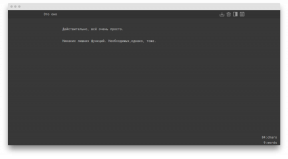Cara memformat USB flash drive di Windows atau MacOS
Program Pendidikan Perangkat / / December 19, 2019
Bahkan jika Anda tidak hanya diformat flash drive, ada detail yang Anda mungkin tidak tahu. Misalnya, cara menghapus menulis perlindungan, yang sistem file dan ukuran cluster untuk memilih, bagaimana memulihkan data. Layfhaker memahami semua nuansa.
Memformat tidak hanya menghapus semua file dari USB-drive, tetapi juga bisa membawanya ke urutan, jika ia tiba-tiba menolak untuk bekerja pada beberapa perangkat. Panduan ini akan membantu Anda untuk menghapus kartu flash dan akan berguna bagi pengguna yang berpengalaman dan pemula.
Cara memformat USB flash drive pada Windows
Langkah 1. berarti sistem start untuk memformat
Dengan menghubungkan USB flash drive, buka "My Computer". Ketika ikon drive ditampilkan, klik pada tombol kanan mouse dan klik "Format".

Langkah 2. Menentukan parameter yang diinginkan dan memformat USB flash drive

sistem file - cara untuk mengatur data pada flash drive. Pilih salah satu yang cocok untuk Anda yang paling.
- FAT32. USB flash drive adalah sepenuhnya kompatibel dengan Windows, MacOS, serta sebagian besar USB-perangkat seperti konsol game, media player dan stereo. Tapi Anda tidak bisa menulis file untuk itu, yang jumlahnya melebihi 4 GB.
- exFAT. drive akan sepenuhnya kompatibel dengan Windows, dimulai dengan versi XP SP2, serta c Mac OS X Snow Leopard atau lambat. Tetapi banyak USB-perangkat tidak bisa bekerja dengan dia. Tapi tongkat dapat merekam file dari berbagai ukuran.
- NTFS. drive akan sepenuhnya kompatibel dengan Windows. Namun MacOS Anda hanya dapat melihat file pada flash drive tanpa kemampuan untuk merekam di atasnya. Banyak USB-perangkat tidak akan melihat drive. Di sisi lain, Anda dapat menyimpan file dari berbagai ukuran.
Setelah dipilih, masukkan ukuran cluster (ukuran unit alokasi). Parameter ini menentukan jumlah minimal memori bahwa flash drive dapat memilih satu file. Sebagai contoh, jika ukuran cluster dari 64 KB, dan ukuran file rekaman 12 KB, yang terakhir akan mengambil tidak kurang dari 64 KB memori.
Pilih ukuran cluster kecil, jika Anda akan pada flash drive untuk menyimpan banyak file kecil. akan membantu untuk secara efektif menggunakan ruang, tetapi kecepatan drive USB akan lebih rendah.
Jika Anda ingin menyimpan file besar, adalah wajar untuk menentukan nilai yang lebih tinggi untuk mempercepat penggerak. Jika Anda tidak dapat menemukan nilai optimal, cara termudah untuk meninggalkan ukuran cluster default.
Dalam "Volume Label" untuk memasukkan nama yang diinginkan dari drive.
Pastikan bahwa opsi "Fast (membersihkan daftar isi)" ditandai daw. Dengan demikian Anda akan menghemat waktu untuk membersihkan. Tetapi jika Anda ingin memformat flash drive, sistem telah diperiksa untuk kesalahan, maka hapus centang - maka proses akan bertahan lebih lama. Klik "Start" dan menunggu selesainya prosedur.
Jika perlu, sistem file dapat diubah lagi. Hal ini cukup untuk kembali format drive.
Cara memformat dilindungi USB flash drive
Kadang-kadang komputer menolak untuk memformat drive karena fakta bahwa pengaturan Windows dipamerkan menulis perlindungan. Nonaktifkan dapat di registry editor.

Buka Registry Editor: Gunakan kombinasi tombol Windows + R, insert muncul garis regedit dan tekan Enter.
Pada pohon folder, pilih jalur berikut: HKEY_LOCAL_MACHINE → SYSTEM → CurrentControlSet → Control → StorageDevicePolicies (direktori terakhir tidak dapat di daftar).
Di dalam folder tersebut, StorageDevicePolicies terbuka klik dua kali parameter WriteProtect, mengubah nilainya dari 1 ke 0 dan menyimpan hasilnya. Tutup Registry Editor, menghapus drive dan restart PC.
Jika flash drive Anda memiliki switch, dapat dilindungi secara fisik. Untuk mengaktifkan menulis, memindahkannya ke posisi lain.
Jika StorageDevicePolicies direktori yang hilang, klik kanan katalog Control, kemudian pilih "Buat» → «Forum» dan menyebutnya StorageDevicePolicies.
Klik kanan pada bagian StorageDevicePolicies, lalu "Buat» → «Parameter DWORD» atau «Pengaturan QWORD» (tergantung pada bit OS Anda: 32 atau 64 bit). Nama parameter WriteProtect baru, membukanya dengan mengklik dua kali dan periksa bahwa nilainya sama dengan 0.
Tutup Registry Editor, menghapus flash drive dan restart PC.
Setelah langkah-langkah ini, kemungkinan besar, perlindungan akan dihapus dan Anda akan dapat memformat drive.
Apa yang harus dilakukan jika Anda tidak mengelola untuk memformat USB flash drive
Windows dapat melaporkan ketidakmampuan untuk memformat drive. Jadi, di suatu tempat di error. Dan kadang-kadang dia meminta untuk memformat flashdisk mengendarainya, tapi kegagalan drive atau PC tidak mengizinkan hal itu.
Dalam hal ini, bukan alat standar Windows, coba program khusus yang memulihkan operasi yang benar dari drive dan format itu. Perangkat lunak tersebut biasanya dapat ditemukan pada produsen situs tongkat. Sebagai contoh, JetFlash online Pemulihan - untuk perusahaan Transcend drive. atau USB Flash Drive online Pemulihan - untuk flash drive merek ADATA.
Tapi ada alat universal yang dapat memaksa hampir semua format drive. Sebagai contoh, program gratis USB Format Tool Disk Storage. Hal ini sangat mudah untuk digunakan, memahaminya tidak akan sulit.
Jika menggunakan software pihak ketiga untuk memperbaiki kesalahan tidak mungkin, mungkin, drive rusak dan perbaikan kebutuhan.
Bagaimana untuk memformat flash drive untuk MacOS
Langkah 1. Jalankan "Disk Utility"
Menghubungkan drive, pergi ke Finder → «program» → «Alat» → «Disk Utility."

Pada panel sebelah kiri, pilih USB-drive Anda. Kemudian klik pada tab "Delete» (Erase) di bagian atas jendela.
Langkah 2. Memformat USB flash drive, pilih opsi yang Anda inginkan

Pada jendela yang dihasilkan, pilih drive USB ke salah satu sistem berkas berikut.
- OS X Extended (Majalah). drive sepenuhnya kompatibel dengan MacOS. Tapi di Windows, Anda tidak membukanya. Tidak semua media player dan USB-perangkat lain akan melihat tongkat. Tetapi dapat menyimpan file dari berbagai ukuran.
- MS-DOS (FAT / FAT32), exFAT - Fitur sistem file ini diberikan di atas.
Dengan memilih dari pilihan ini, klik pada "Erase» (Erase) dan tunggu sampai proses format selesai.
Sekali lagi, Anda dapat mengubah sistem file selama setiap format flash.
Apa yang harus dilakukan jika Anda tidak mengelola untuk memformat USB flash drive
Memformat masalah di MacOS dapat terjadi jika flash drive rusak atau dalam kasusnya ada saklar fisik. Dalam kasus pertama, hanya dapat dikaitkan berkendara ke pusat layanan. Yang kedua adalah cukup untuk menghapus perlindungan dengan mengklik tombol.
Bagaimana memulihkan diformat USB flash drive
Seperti disebutkan di atas, format drive akan menghapus semua isinya. Jika lupa, Anda bisa kehilangan file penting. Selain itu, informasi yang dicatat pada flash drive mungkin tidak tersedia karena kerusakan perangkat lunak. Untungnya, dalam banyak kasus, masalahnya adalah mudah untuk memecahkan dengan bantuan khusus perangkat lunak pemulihan data.